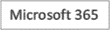Odkaz, který odkazuje na stejnou buňku nebo Oblast na více listech, se nazývá prostorový odkaz. Prostorový odkaz je užitečný a pohodlný způsob, jak odkazovat na několik listů, které mají stejný vzor, a buňky na každém listu obsahují stejný typ dat, například při sloučení rozpočtových dat z různých oddělení ve vaší organizaci.
V tomto článku
Informace o prostorovém refererenci
Prostorový odkaz můžete použít k sečtení přidělení rozpočtu mezi tři oddělení( Sales, HR a Marketing), každé z nich na jiném listu, a to pomocí následujícího prostorového odkazu:
=SUM(Sales:Marketing!B3)
Můžete dokonce přidat další list a pak ho přesunout do oblasti, na kterou vzorec odkazuje. Pokud chcete například přidat odkaz na buňku B3 na listu Zařízení , přesuňte list Zařízení mezi listy Prodej a Personální oddělení, jak je znázorněno v následujícím příkladu.

Vzhledem k tomu, že vzorec obsahuje prostorový odkaz na oblast názvů listů, Sales:Marketing! B3, všechny listy v oblasti jsou zahrnuty do nového výpočtu.
Zjistěte, jak se při přesouvání, kopírování, vkládání nebo odstraňování listů mění prostorové odkazy.
Následující příklady vysvětlují, co se stane, když vložíte, zkopírujete, odstraníte nebo přesunete listy, které jsou součástí prostorového odkazu. V příkladech se pomocí vzorce =SUMA(List2:List6!A2:A5) sčítají buňky A2 až A5 v listech 2 až 6.
Vložení nebo kopírování Pokud vložíte nebo zkopírujete listy mezi listy List2 a List6 (koncové body v tomto příkladu), excel zahrne do výpočtů všechny hodnoty v buňkách A2 až A5 z přidaných listů.
Odstranit Pokud odstraníte listy mezi listy List2 a List6, excel odebere jejich hodnoty z výpočtu.
Přesunout Pokud mezi listy List2 a List6 přesunete do umístění mimo oblast, na kterou odkazujete, odebere Excel jejich hodnoty z výpočtu.
Přesunutí koncového bodu Pokud přesunete List2 nebo List6 do jiného umístění ve stejném sešitu, aplikace Excel upraví výpočet tak, aby mezi ně zahrnoval nové listy, pokud nezměníte pořadí koncových bodů v sešitu. Pokud obrátíte koncové body, prostorový odkaz změní list koncového bodu. Řekněme například, že máte odkaz na List2:List6: Pokud v sešitu přesunete List2 za List6, vzorec bude odkazovat na List3:List6. Pokud přesunete List6 před List2, vzorec se upraví tak, aby ukazoval na List2:List5.
Odstranění koncového bodu Pokud odstraníte list 2 nebo List6, odebere Excel z výpočtu hodnoty na daném listu.
Vytvoření prostorového odkazu
-
Klikněte na buňku, do které chcete funkci zadat.
-
Zadejte = (symbol rovná se), zadejte název funkce a potom zadejte levou závorku.
V prostorovém odkazu můžete použít následující funkce:
|
Funkce |
Popis |
|---|---|
|
Sečte čísla. |
|
|
Vypočítá průměr (aritmetický průměr) čísel. |
|
|
Vypočítá průměr (aritmetický průměr) čísel; zahrnuje text a logické prvky. |
|
|
Spočítá buňky obsahující čísla. |
|
|
Spočítá buňky, které nejsou prázdné. |
|
|
Připojí pole vodorovně a po sobě, aby se vrátilo větší pole. |
|
|
Najde největší hodnotu v množině hodnot. |
|
|
Najde největší hodnotu v množině hodnot; zahrnuje text a logické prvky. |
|
|
Najde nejmenší hodnotu v sadě hodnot. |
|
|
Najde nejmenší hodnotu v množině hodnot. zahrnuje text a logické prvky. |
|
|
Vynásobí čísla. |
|
|
Vypočítá směrodatnou odchylku na základě vzorku. |
|
|
Vypočítá směrodatnou odchylku na základě vzorku; zahrnuje text a logické prvky. |
|
|
Vypočítá směrodatnou odchylku celého základního souboru. |
|
|
Vypočítá směrodatnou odchylku celého základního souboru; zahrnuje text a logické prvky. |
|
|
Odhadne rozptyl na základě výběru. |
|
|
Odhad odchylky na základě vzorku; zahrnuje text a logické prvky. |
|
|
Vypočítá rozptyl pro celý základní soubor. |
|
|
Vypočítá rozptyl pro celý základní soubor; zahrnuje text a logické prvky. |
|
|
Připojí pole svisle a po sobě, aby se vrátilo větší pole. |
-
Klikněte na ouško prvního listu, na který chcete odkazovat.
-
Podržte stisknutou klávesu SHIFT a klikněte na ouško posledního listu, na který chcete odkazovat.
-
Vyberte buňku nebo oblast buněk, na které chcete odkazovat.
-
Dokončete vzorec a stiskněte klávesu ENTER.
Vytvoření názvu pro prostorový odkaz
-
Na kartě Vzorce klikněte ve skupině Definované názvy na tlačítko Definovat název.
-
V dialogovém okně Nový název zadejte do pole Název název, který chcete použít pro referenci. Název může obsahovat maximálně 255 znaků.
-
V poli Odkazuje na vyberte symbol rovná se (=) a odkaz a stiskněte klávesu BACKSPACE.
-
Klikněte na ouško prvního listu, na který chcete odkazovat.
-
Podržte stisknutou klávesu SHIFT a klikněte na ouško posledního listu, na který chcete odkazovat.
-
Vyberte buňku nebo oblast buněk, na kterou chcete odkazovat.